GoCardless crée un nouveau réseau international de paiements pour rivaliser avec les cartes de crédit et de débit. Son objectif est de lever les barrières pour que les entreprises puissent rapidement et efficacement recevoir des paiements dans le monde entier. Vous pouvez en savoir plus sur GoCardless ici.
L’intégration de GoCardless avec Jotform vous permet de collecter des paiements d’abonnement de vos clients via la création de mandats.
Comment fonctionne l’intégration de GoCardless avec Jotform ?
Un nouveau mandat de prélèvement automatique est créé pour chaque soumission, et un abonnement lié à ce mandat est initié. En termes simples, il y a une relation un-à-un entre les mandats et les abonnements.
Note :
Il est impossible de transférer vos mandats existants vers l’intégration de GoCardless avec Jotform.
Comment intégrer GoCardless avec vos formulaires ?
Créez un nouveau formulaire ou modifiez un formulaire existant et suivez les étapes ci-dessous pour intégrer GoCardless à votre formulaire.
- Dans Form Builder, cliquez sur le bouton Ajouter un élément de formulaire sur le côté gauche de l’écran.
- Allez à l’onglet Paiements .
- Cliquez sur GoCardless dans la liste. Vous pouvez également le glisser-déposer pour l’ajouter.
- Connectez votre compte GoCardless en cliquant sur le bouton bleu Connecter
“““html
bouton depuis la fenêtre des paramètres de paiement. Une fois connecté, le bouton deviendra vert et affichera le texte Connecté. - Sélectionnez votre Devise. GoCardless prend en charge les devises suivantes :
- GBP – Livre sterling
- EUR – Monnaie de l’Union européenne
- SEK – Couronne suédoise
- AUD – Dollar australien
- DKK – Couronne danoise
- NZD – Dollar néo-zélandais
- CAD – Dollar canadien
- USD – Dollar des États-Unis
“““html
Notes :
- Le menu déroulant Mode configure automatiquement votre connexion entre Live et Sandbox en fonction du compte que vous utilisez pour vous connecter. Inscrivez-vous ici pour créer un compte Sandbox avec GoCardless pour les tests.
- Vous pouvez uniquement configurer GoCardless pour vendre des abonnements, donc vous ne pouvez sélectionner que Vendre des abonnements dans le Type de paiement.
Sous Paramètres supplémentaires de la passerelle, vous pouvez configurer les options uniques suivantes pour GoCardless :
- Champ du nom du client
- Champ de l’email du client
- Utiliser le champ comme adresse de facturation
Votre formulaire envoie ces détails au portail de paiement de GoCardless, afin que vos utilisateurs n’aient pas besoin de les remplir lors du paiement.
- Cliquez sur le bouton Continuer en bas pour configurer vos articles d’abonnement.
Voir aussi : Comment configurer une option de paiement récurrent ?.
Comment GoCardless traite-t-il les paiements d’abonnement ?
Le formulaire redirigera vos utilisateurs vers la page de création de mandat de GoCardless une fois qu’ils auront sélectionné un abonnement et soumis le formulaire. La page réelle ressemblera à ceci :
Cliquer sur le bouton Configurer un prélèvement automatique depuis la page de création de mandat redirigera vos utilisateurs vers la page de confirmation.
“““html
Cliquer sur le bouton Confirmer
“““html
bouton depuis la page de confirmation redirigera vos utilisateurs vers la page de remerciement du formulaire. GoCardless crée également l’abonnement de leur côté après cette étape.
N’hésitez pas à tester le formulaire de démonstration avec les identifiants suivants :
- Prénom : Votre Prénom
- Nom : Votre Nom
- Email : Votre Adresse Email
- Code de tri : 200000
- Numéro de compte : 55779911
- Adresse de facturation ligne 1 : 46C Jamaica Street
- Ville : Liverpool
- État / Province : Merseyside
- Code postal : L1 0AF
“`

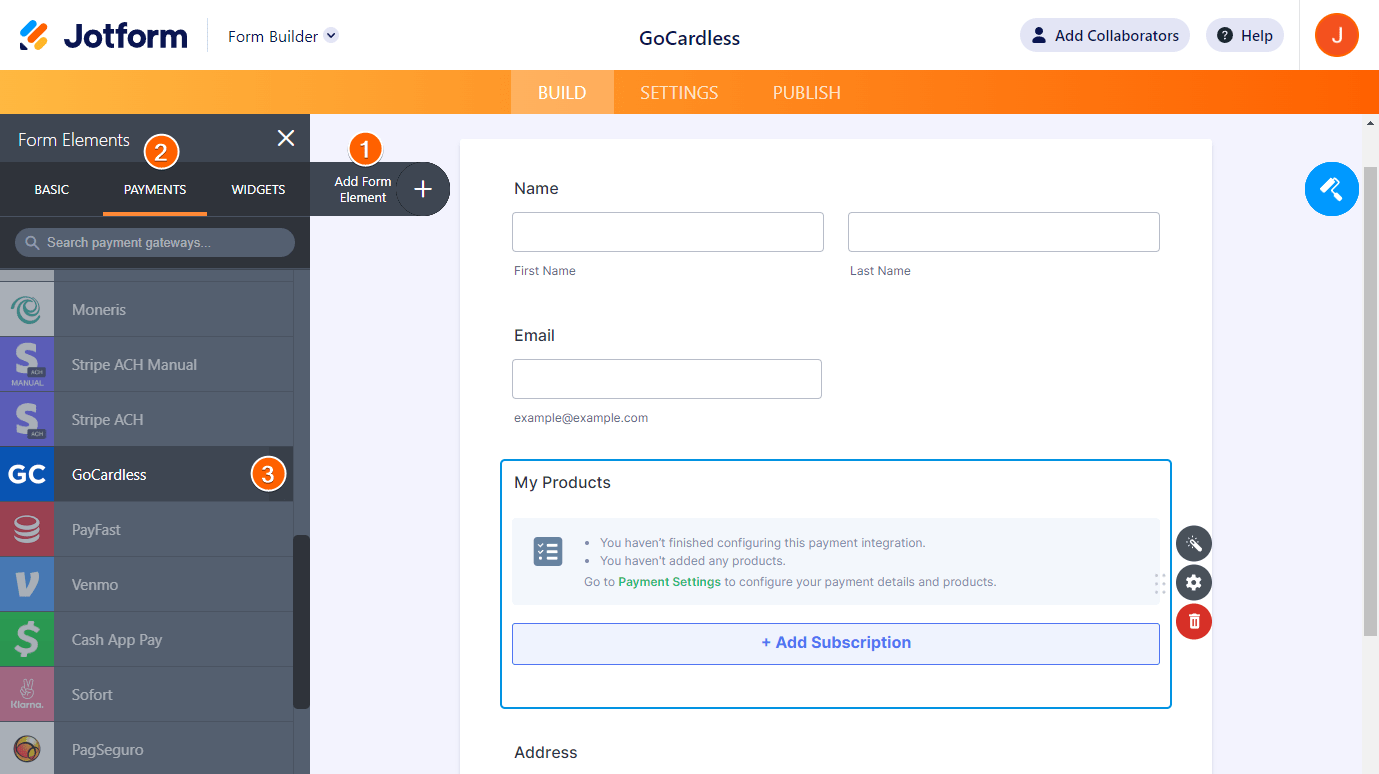
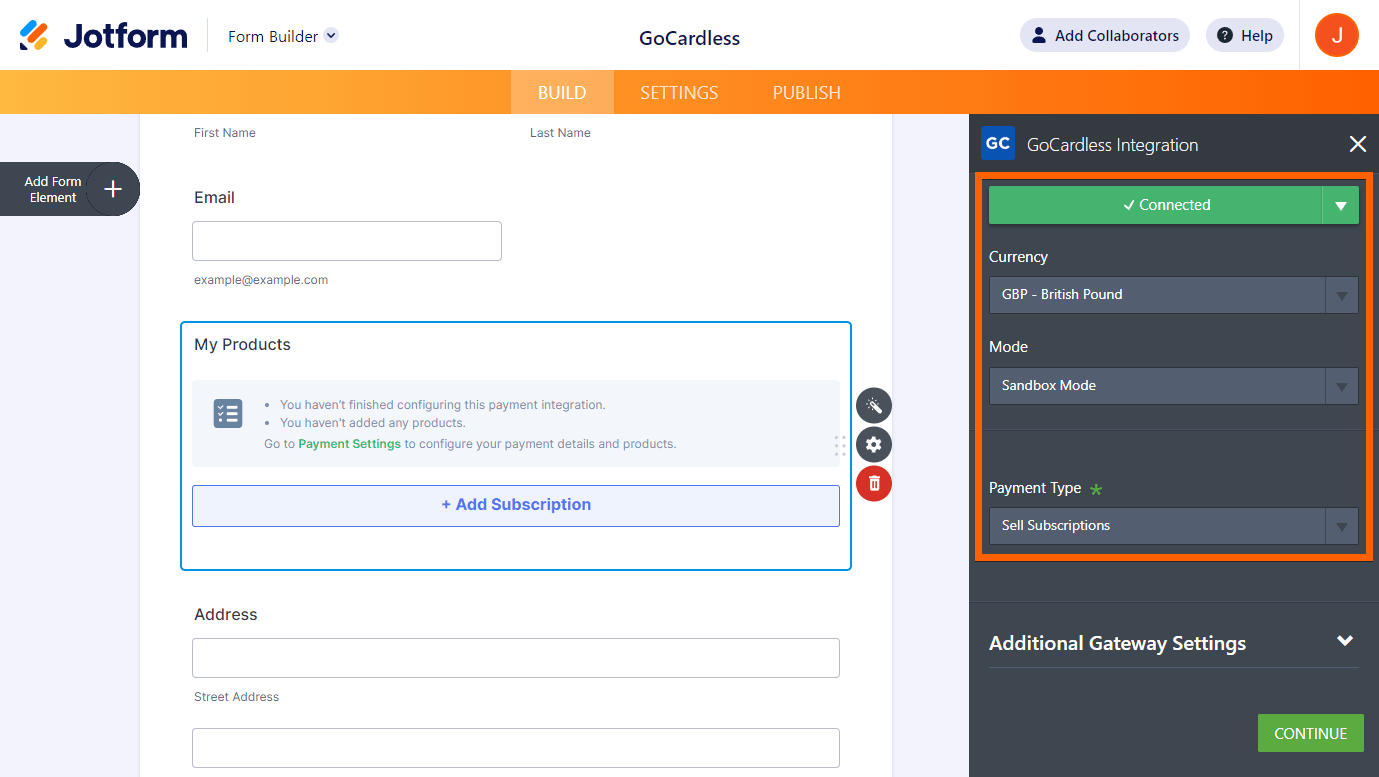
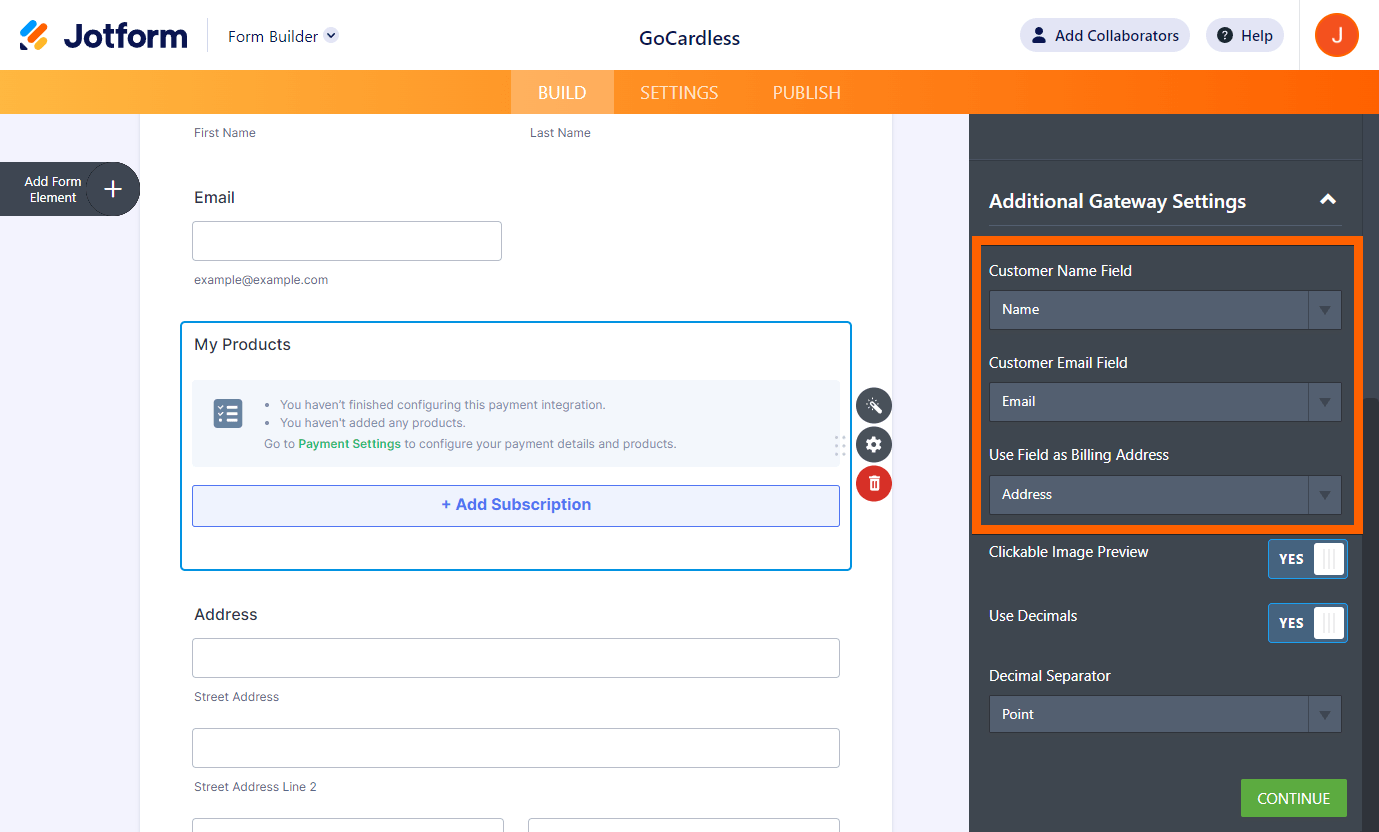
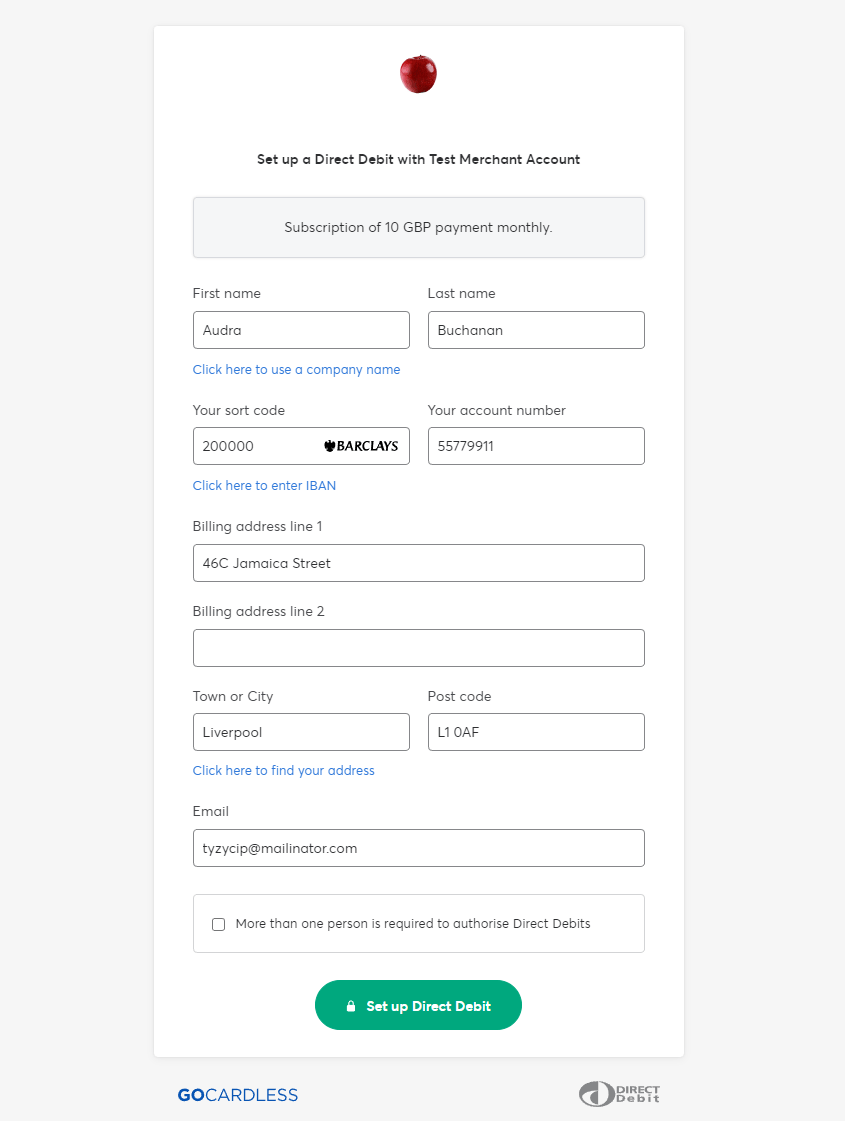
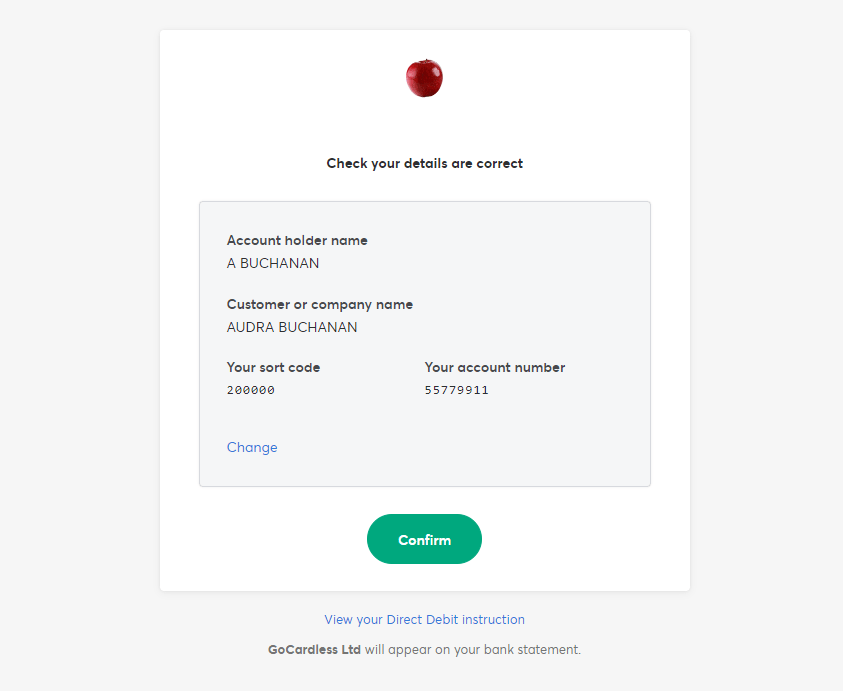
Envoyer un commentaire: